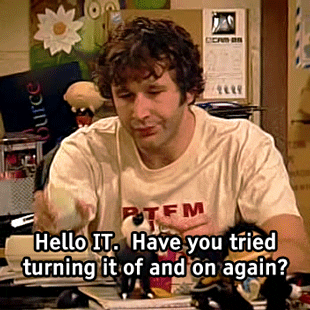helpstar
Senior Moderator
- Mitglied seit
- Jun 29, 2018
- Beiträge
- 1.756
- Bewertungspunkte
- 494
- Punkte
- 83
Unser Forenmitglied und Senior Moderator helpstar hat kürzlich ein Interessantes Tutorial im Forum erstellt, das sich (vor allem für Neueinsteiger und Laien) als eine Art einfach abzuarbeitende Checkliste für den Ernstfall versteht. Da jedoch die Länge der Einträge im Forum begrenzt ist, habe ich das gute Stück mal auf die Frontpage geholt und noch mit einigen eigenen Beiträgen ergänt, die wir bereits seit Längerem online haben.
Normalerweise steht dies auch in allen Handbüchern der Hardware, welche auf den entsprechenden Herstellerseiten im PDF Format zu finden sind, aber erstens liest die meist keiner und zweitens ist nichts komplett. Und nun lasse ich helpstar das Wort:

>>> Das Tutorial öffnen und lesen <<<
Normalerweise steht dies auch in allen Handbüchern der Hardware, welche auf den entsprechenden Herstellerseiten im PDF Format zu finden sind, aber erstens liest die meist keiner und zweitens ist nichts komplett. Und nun lasse ich helpstar das Wort:

>>> Das Tutorial öffnen und lesen <<<